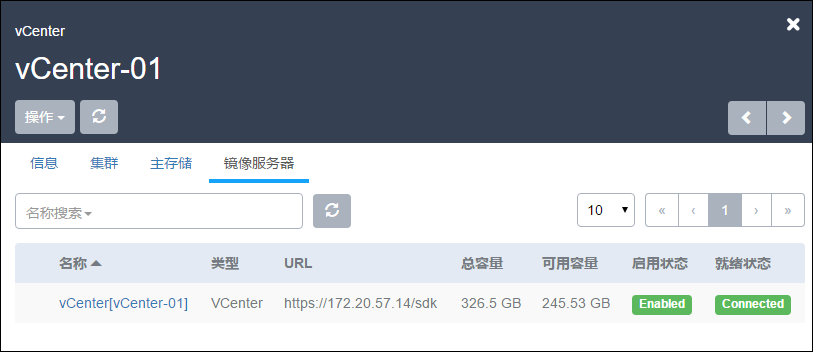10 vCenter操作
点击菜单栏的vCenter按钮,进入vCenter管理界面,如图10-1-1示。支持添加多个vCenter。
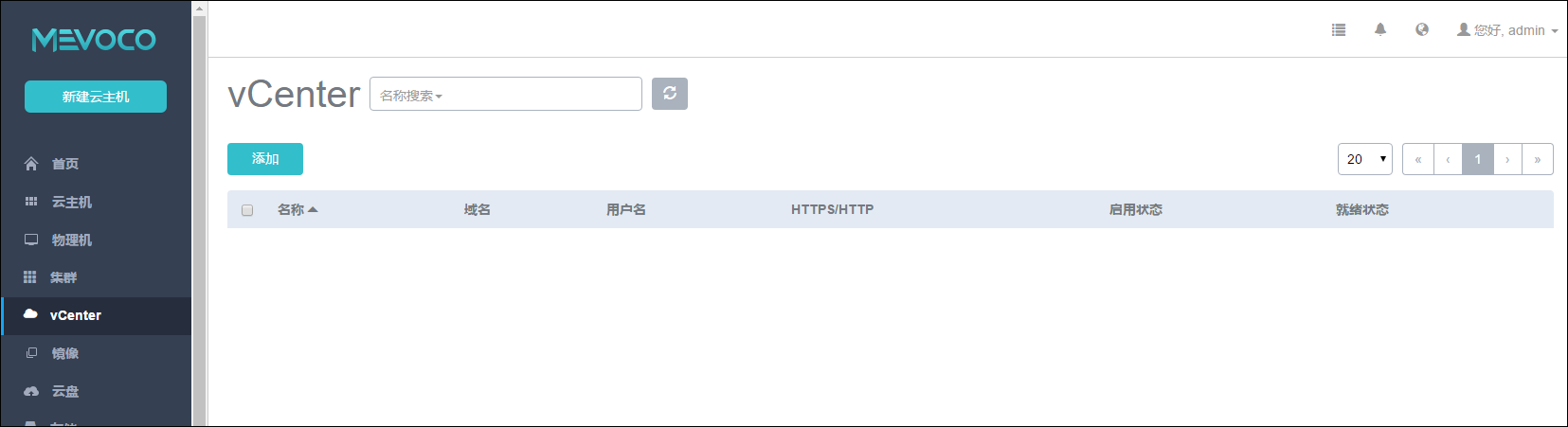
图10-1-1 集群界面
1.添加vCenter
点击vCenter管理界面的添加vCenter按钮,进入添加vCenter界面。如图10-1-2所示。
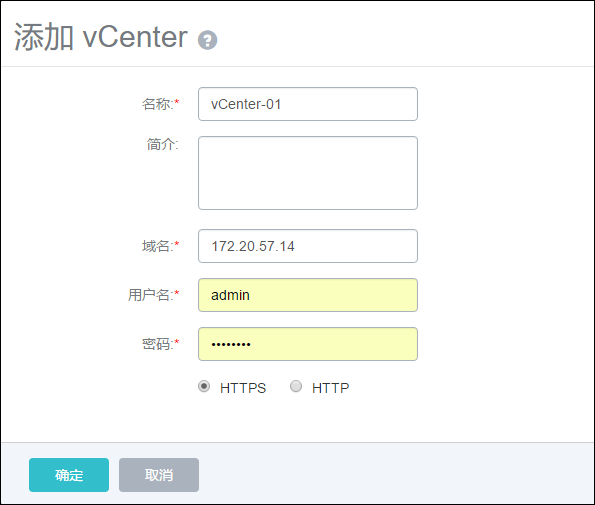
图10-1-2 添加vCenter界面
添加vCenter成功后,会自动添加vSphere的集群、物理机、镜像、网络、存储、云主机等资源,在每个资源的界面上都会自动显示。
2.删除vCenter
选择一个已添加的Center,点击红色“删除”按钮。如图10-1-3所示。删除vCenter后会清除其上所有资源在系统中的记录,并不会删除vCenter上的真实资源。(VMware vSphere Client上登录依然可以看到完整的已部署的VMware环境)

图10-1-3 已添加vCenter
点击“删除vCenter”按钮,弹出确认提示框,点击确定会删除vCener。
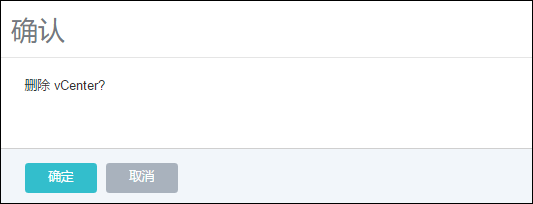
图10-1-4 删除vCenter界面
3.vCenter详情页
点击vCenter,进入详情页,如图10-1-5所示。在vCenter详细信息中,展示了名称、简介、启用状态、就绪状态、UUID、连接信息等。

图10-1-5 vCenter详细信息
点击详情页的集群、主存储、镜像服务器。可以查看每种资源的状态,并支持停用/启用操作,如下图所示。其他的功能我们会在后续的版本中开放。
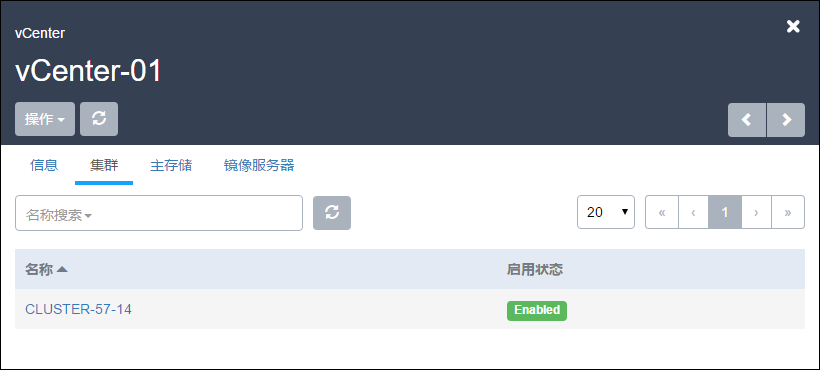
图10-1-6 vCenter集群
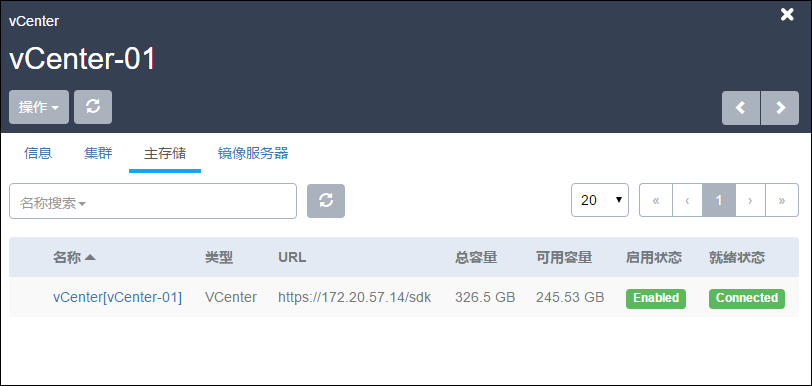
图10-1-7 vCenter主存储